excel表格公式
Excel中,公式是进行数据处理和分析的强大工具,无论是简单的计算还是复杂的数据分析,都离不开公式的运用,以下将详细介绍Excel表格公式的相关内容。

公式的基本概念
Excel公式是以等号“=”开头,后面跟随运算符、函数、单元格引用和常量等组成的表达式。“=A1+B1”就是一个简单的公式,它将单元格A1和B1中的数值相加。
常用的运算符
- 算术运算符:包括加(+)、减(-)、乘()、除(/)和乘方(^)。“=2+3”“=5 2”“=43”“=10/2”“=2^3”分别计算相应的算术结果。
- 比较运算符:有等于(=)、大于(>)、小于(<)、大于等于(>=)、小于等于(<=)和不等于(<>),这些运算符用于比较两个值,返回的结果是TRUE或FALSE。“=A1=B1”会比较单元格A1和B1中的值是否相等。
- 文本运算符:只有连接符“&”,用于将两个或多个文本字符串连接起来。“= 'Hello' & ' ' & 'World'”会返回“Hello World”。
单元格引用
- 相对引用:如A1、B2等,当公式复制到其他单元格时,引用的单元格地址会相对变化,在C1单元格输入“=A1+B1”,然后将公式向下复制到C2,公式会自动变为“=A2+B2”。
- 绝对引用:使用$符号锁定单元格地址,如$A$1、$B$2等,无论公式如何复制,引用的单元格地址都不会改变。
- 混合引用:既有相对引用又有绝对引用,如A$1、$B2等,在C1单元格输入“=A$1+B1”,向下复制公式时,A$1保持不变,B1会变成B2、B3等。
常用函数
- SUM函数:用于求和。“=SUM(A1:A10)”会计算A1到A10单元格中数值的总和。
- AVERAGE函数:计算平均值。“=AVERAGE(B1:B5)”会求出B1到B5单元格中数值的平均值。
- MAX函数和MIN函数:分别用于找出最大值和最小值。“=MAX(C1:C10)”返回C1到C10中的最大值,“=MIN(D1:D5)”返回D1到D5中的最小值。
- IF函数:根据条件返回不同的值。“=IF(A1>60, '及格', '不及格')”,如果A1中的值大于60,返回“及格”,否则返回“不及格”。
公式的输入和编辑
在Excel中,可以直接在单元格中输入公式,也可以在编辑栏中输入,输入完成后,按Enter键即可计算出结果,如果要编辑公式,可以双击单元格或选中单元格后在编辑栏中进行修改。
公式的错误处理
在使用公式时,可能会出现一些错误,如#DIV/0!(除数为0)、#VALUE!(值错误)、#NAME?(名称错误)等,需要检查公式中的运算符、函数参数和单元格引用等是否正确,以解决这些错误。

以下是一个简单的示例表格,展示了一些公式的应用: | 成绩 | 加分 | 总评 | | ---| ---| ---| | 80 | 5 | =A2+B2 | | 70 | 10 | =A3+B3 | | 90 | 0 | =A4+B4 |
在这个表格中,总评是通过成绩加上加分计算得出的,使用了简单的加法公式。
公式的高级应用
- 数组公式:可以对一组数据进行同时计算,要计算一组数据的平方和,可以使用数组公式“=SUM(A1:A10^2)”(输入完成后按Ctrl+Shift+Enter组合键)。
- 嵌套函数:在一个函数中再使用另一个函数。“=IF(AVERAGE(B1:B5)>60, SUM(B1:B5), 0)”,先计算平均值,再根据平均值判断是否求和。
FAQs
问题1:如何在Excel中快速求和? 答:选中需要求和的单元格区域,然后按Alt+=组合键,Excel会自动插入求和公式并计算出结果。

问题2:如何查找Excel公式中的错误? 答:首先检查公式中的运算符是否正确,函数参数是否符合要求,单元格引用是否准确,如果仍然无法解决问题,可以使用Excel的“错误检查”功能,它可能会提供一些有用的提示
版权声明:本文由 数字独教育 发布,如需转载请注明出处。






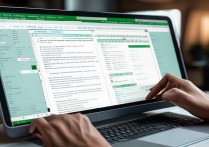






 冀ICP备2021017634号-12
冀ICP备2021017634号-12
 冀公网安备13062802000114号
冀公网安备13062802000114号